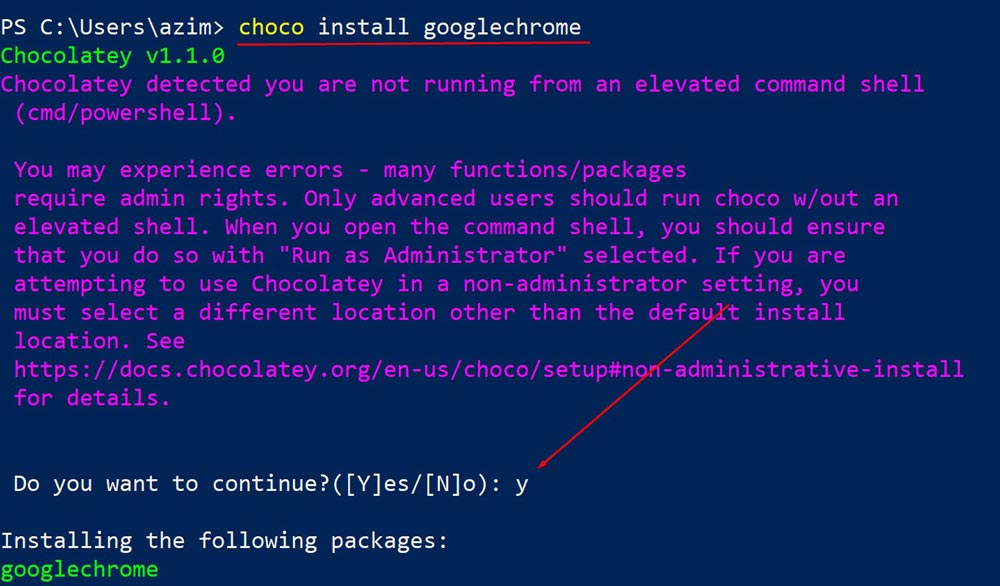اگر شما با لینوکس کار کرده باشید و یا آشنایی با آن داشته باشید میدانید که نصب کردن نرمافزارها در لینوکس بسیار ساده است بهطوری که میتوانید به راحتی با نوشتن یک خط کد که آن خط کد را هم میتوانید از سایت مرجع آن نرمافزار کپی کنید، نصب نمایید. اگر شما مخاطبی باشید که از ویندوز استفاده میکنید و دوست دارید به روش لینوکس نرمافزارهای خود را نصب کنید از این مقاله به بعد میتوانید اکثر نرمافزارهای خود را به سبک لینوکسی نصب نمایید و حتی برنامههای خود را به راحتی به روزرسانی کنید. در این مقاله ابزاری به نام چوکولاتی را به شما معرفی خواهیم کرد که می توانید کارهای گفته شده را از طریق کامندلاین با آن انجام بدهید.
کارهایی که قبل از نصب Chocolatey باید انجام داد
ابتدا پاورشل ویندوز خود را به صورت Run as administrator اجرا نمایید و سپس عبارت زیر را در آن تایپ کنید.
Get-ExecutionPolicyطبق روال معمول این پاسخ را باید از پاورشل دریافت نمایید.

برای اینکه چوکولاتی را روی سیستم خود نصب کنید باید دستور زیر را وارد کنید
Set-ExecutionPolicy AllSignedسپس در جواب سؤالی که از شما میکند پاسخ yes را وارد کنید.
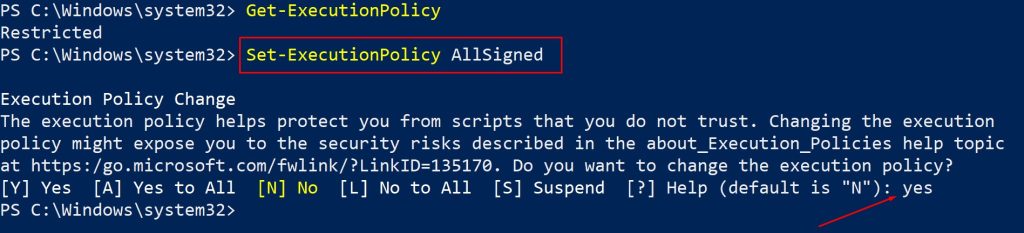
حال اگر دوباره دستور قبلی یعنی Get-ExecutionPolicy را اجرا کنید باید چنین پاسخی را دریافت نمایید.
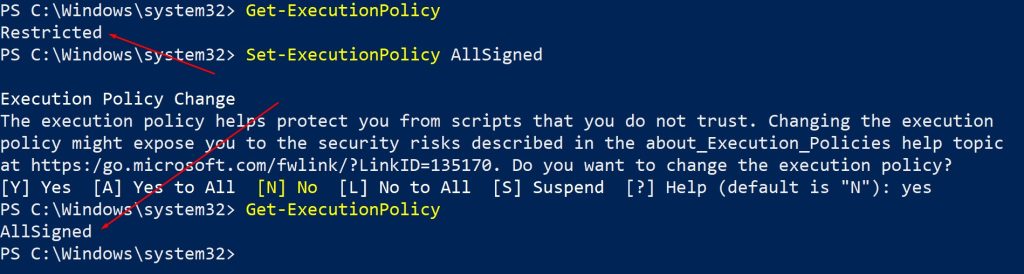
نصب Chocolatey از طریق پاورشل یا CMD
برای اینکه چوکولاتی را روی سیستم خود نصب کنید ابتدا باید به سایت chocolatey.org بروید و در اولین صفحهی آن به قسمت نصب این نرمافزار مراجعه کنید.
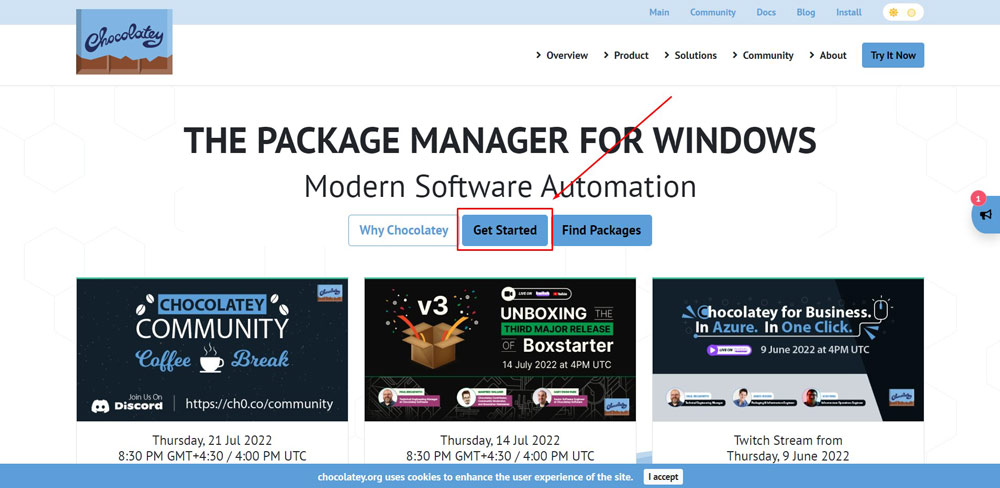
سپس در قسمت Install Chocolatey for Individual Use دستور مربوطه را کپی کنید و در پاور شل یا cmd وارد کنید.
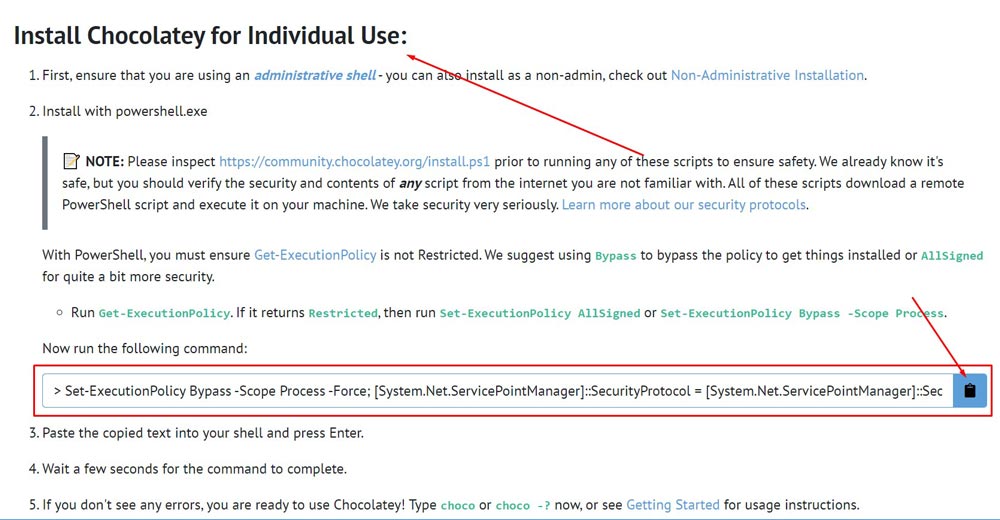
پس از وارد کردن کامند در پاورشل اینتر را بزنید، سپس لحظاتی صبر کنید تا چوکولاتی برای شما نصب شود.

یک بار پاورشل را ببندید و دوباره باز کنید. و عبارت choco را وارد کنید و اگر این پیغام را دریافت کردید یعنی چوکولاتی با موفقیت برای شما نصب شده است، درصورت مشاهده پیغام ارور پروسه نصب را از سر بگیرید و یا مشکل خود را در کامند ها مطرح کنید.

چگونه نرمافزارهای خود را با Choco نصب کنیم؟
حال که چوکولاتی برای شما با موفقیت نصب شده است برای نصب پکیج یا نرمافزار موردنیاز خود کافیست اسم آن را پیدا کنید. برای این امر شما باید به صفحه اصلی چوکولاتی مراجعه کنید و در آنجا بر روی Find Packages کلیک کنید و در صفحهای که برای شما میآید پکیج مورد نظر خود را پیدا کنید.
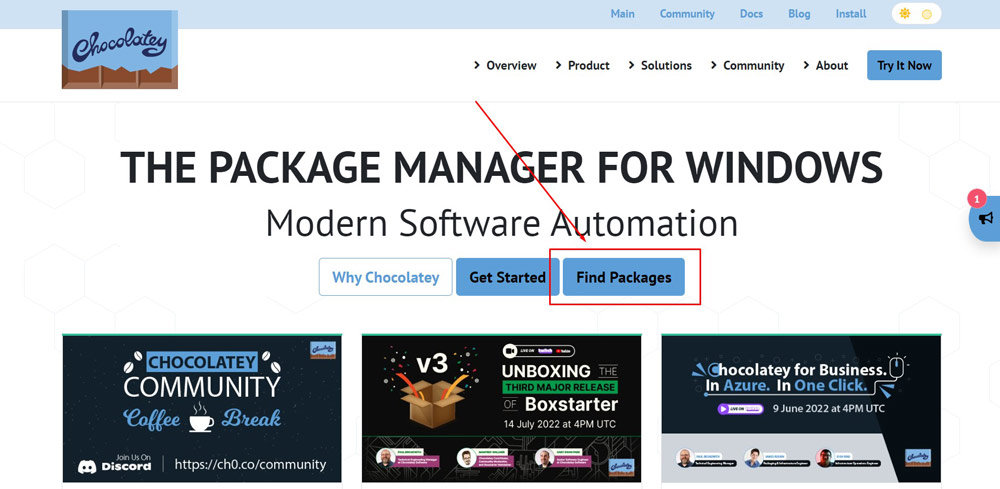
برای مثال ما برای شما طبق تصاویر زیر نرمافزار گوگل کروم را نصب میکنیم.